
Windows10のカスタマイズオプションは事実上無限です。 インターフェイスの色をカスタマイズできるだけではありません、しかし、それに加えて、サウンド、背景画像をカスタマイズすることもできます...さらに、システム全体に表示されるアイコンをカスタマイズすることもできます。
ユーザーが使用する最も重要な部品のXNUMXつは、風袋バーです。 アプリケーションアイコンを追加および削除できます 実行されるか、自宅のWindowsログオンで実行できます。
したい場合は タスクバーに余分なスペースを確保する 表示されているすべてのアイコンを削除したい場合は、以下に、タスクバーからすべてのアイコンを削除できるようにするための手順を示します。
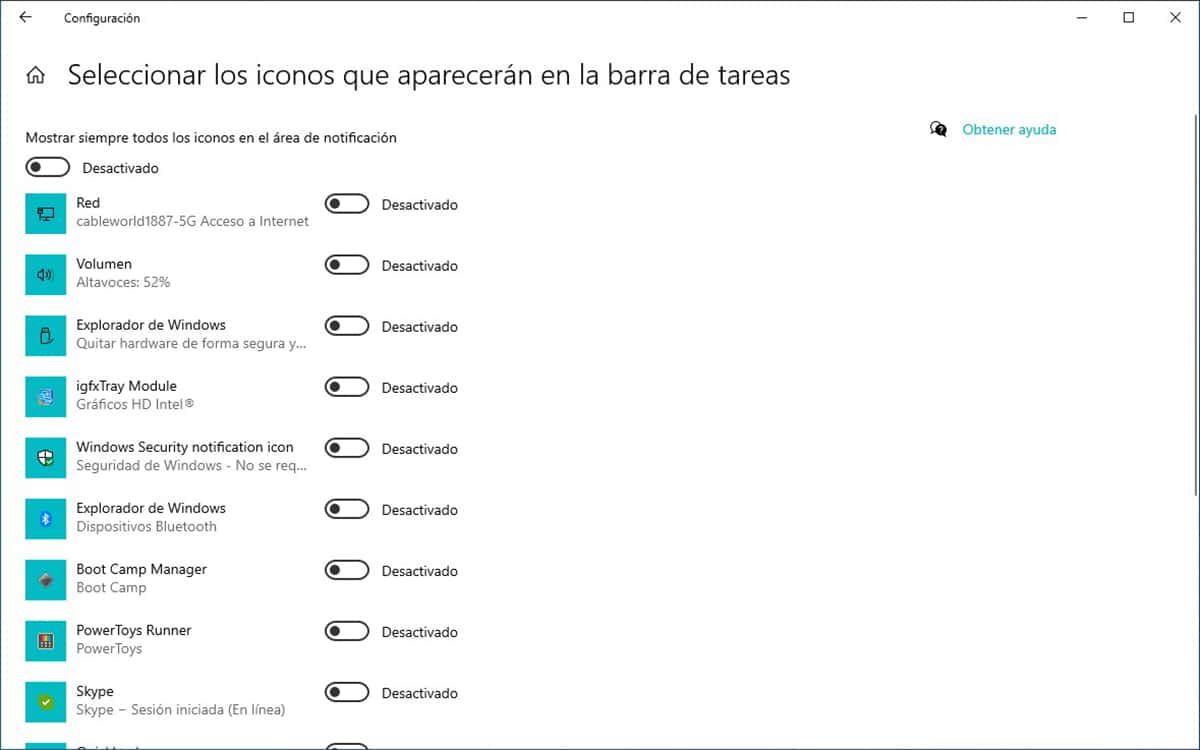
- まず、アクセスする必要があります Windows構成オプション キーボードショートカットのWindowsキー+ iを使用します。 Windowsのスタートボタンに表示されている歯車ボタンからもアクセスできます。
- 表示されているさまざまなオプションの中で、[パーソナライズ]をクリックする必要があります。
- メニューの左側の列 個人化、 クリック タスクバー。 今、私たちはの右の列に目を向けます タスクバーに表示されるアイコンを選択します.
- 次に、Windowsログインと互換性のあるすべてのアプリケーションが表示されます。 タスクバーにアイコンを設定する 心配。
- 最後に、私たちはしなければなりません すべてのスイッチを無効にする そのリストに表示されているアプリケーションのうち、すべてのアイコンがタスクバーから消えるようにします。
削除できない唯一のアイテム タスクバーのは、機器で確立したキーボードの時間と言語です。